Morda ste se spraševali, katero stran obiskovalci obiskujejo največkrat, preden izpolnite obrazec za vaše spletno mesto. Sledenje poti vašega uporabnika vam omogoča tiste informacije, ki so bistvene za sodelovanje in rast podjetja.

Sledenje uporabnikovi poti vam omogoča, da veste, kako vaši uporabniki komunicirajo z vašim spletnim mestom. Če pogledate korake, ki jih sprejmejo, preden izpolnijo obrazec, vam bo pomagal izboljšati kakovost teh strani.
S temi informacijami boste natančno vedeli, kam želite vložiti svojo energijo in katere strani so pomembnejše od drugih. V tej vadnici bomo razumeli, kako slediti uporabnikovi poti, preden izpolni obrazec.
WP obrazci

WP Forms je najbolj priljubljen vtičnik WordPress, ki ga lahko uporabite za ustvarjanje obrazcev za vaše spletno mesto WordPress. WP Forms, ki ga uporablja več kot 4 milijone spletnih mest WordPress, je enostaven za uporabo.
Ponuja različne funkcije, kot so storitve e-poštnega marketinga, prehodi za plačila, naročniški obrazci in še veliko več. Čeprav ima tudi nekaj dodatkov za razširitev njegovih funkcij.
Za to vadnico bomo uporabili dodatek WP Forms za User Journey , ki nam bo omogočil sledenje uporabnikovi poti na našem spletnem mestu. Omogočil nam bo tudi ogled časa, ki ga je uporabnik preživel na določeni strani.
Ustvarite neverjetna spletna mesta
Z najboljšim brezplačnim graditeljem strani Elementor
Začni zdaj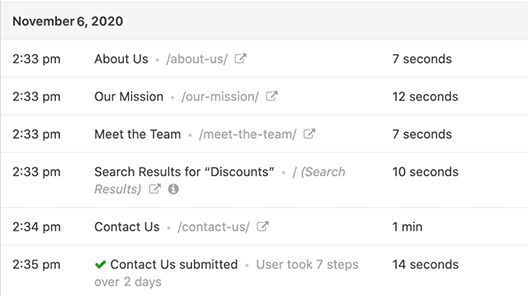
Pojdimo na WordPress in začnimo postopek.
Ko namestite vtičnik WP Forms , vas bo na zavihku Splošno v nastavitvah WP Forms v skrbniški vrstici WordPress zahteval licenčni ključ, ki ga boste prejeli iz vašega naročniškega računa WP Forms.
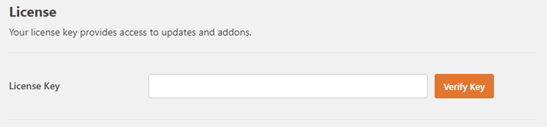
Ko uspešno povežete svoj račun z vtičnikom, morate iti na Addons v skrbniški vrstici pod WP Forms.
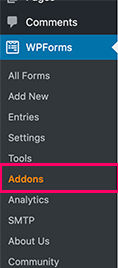
Nato morate pritisniti gumb Namesti dodatek pod dodatkom User Journey na strani.
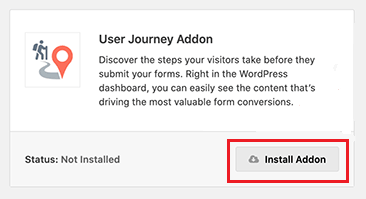
Nato lahko začnete ustvarjati obrazce. Z WP Forms lahko ustvarite vse vrste obrazcev z uporabo preprostih vnaprej izdelanih predlog. Nadaljujmo in ustvarimo obrazec za stik z nami .
Če želite ustvariti obrazec, morate iti na WP Forms in pritisniti Dodaj novo. Izbrali boste naslov za svoj obrazec in nato videli številne predloge obrazcev , med katerimi lahko izberete tisto, ki jo želite ustvariti.
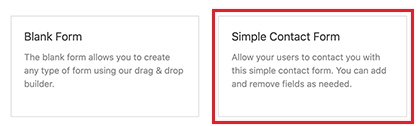
Ko izberete predlogo , vas bo vtičnik usmeril v graditelj povleci in spusti.
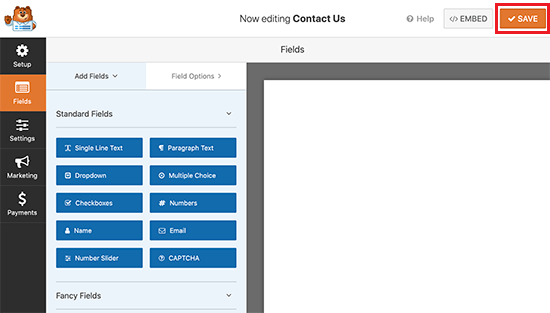
Ti obrazci so zelo prilagodljivi. Dodate lahko nova polja, hkrati pa lahko odstranite že obstoječa polja iz predloge.
Ko končate s prilagajanjem, shranite obrazec. Dodajte obrazec v katero koli želeno objavo/stran.
Če želite to narediti, uredite objavo/stran in nato pritisnite gumb Dodaj nov blok '+' in dodajte Blok obrazcev WP.
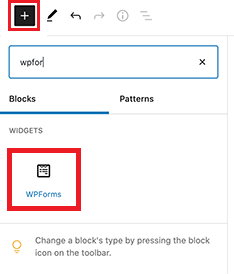
V novo dodanem bloku WP Forms izberite obrazec, ki ste ga ustvarili.
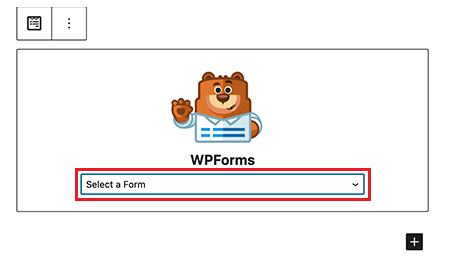
Končno se bo obrazec začel pojavljati na vaši strani z vsebino.
Če nadaljujete s sledenjem uporabnikovemu potovanju , lahko po nekaj oddajah odprete stran Vnosi iz obrazcev WP v skrbniški vrstici .
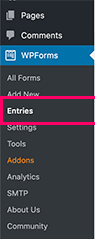
Kliknite na obrazec, ki ste ga ustvarili prej.
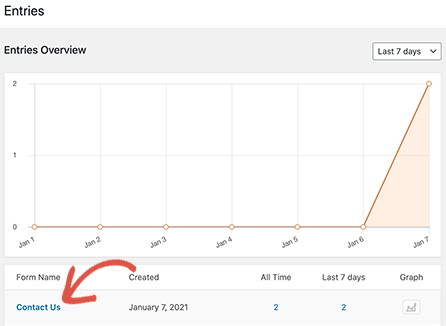
Prikazan vam bo seznam vnosov različnih uporabnikov. Če želite slediti uporabnikovi poti, morate preprosto klikniti gumb Pogled tik pod Dejanjami na njihovem vnosu.
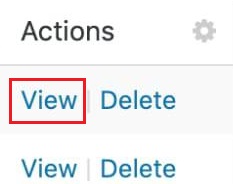
Videli boste vse podrobnosti o uporabnikovi poti do vašega obrazca. Poleg strani, ki jih je vaš uporabnik obiskal pred izpolnitvijo obrazca, boste videli tudi čas, ki ga je porabil na vsaki od teh strani.
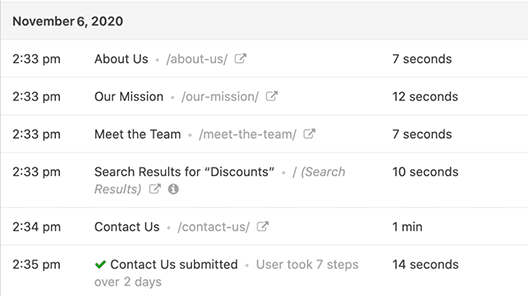
Videli boste lahko tudi vir napotitve, ki mu je uporabnik sledil. Z uporabo teh informacij boste veliko lažje videli strani, ki so bolj privlačne. Čeprav vam bo pomagal izboljšati tudi tiste, ki se uporabniku ne zdijo preveč zanimive.
Upamo, da vam bo ta vadnica pomagala narediti vašo izkušnjo WordPressa veliko bolj zanimivo. Če želite biti na tekočem z vsebino, ki vam bo pomagala izboljšati vaše spletno mesto WordPress, se nam pridružite na naših Facebook in Twitter.




